8.5. Importando os Projetos de um Repositório Git no JBoss Developer Studio
Você pode configurar o JBoss Developer Studio para conectar-se a um repositório central de ativos Git. O repositório armazena regras, modelos, funções e processos.
Você pode clonar um repositório remoto Git ou importar um repositório local Git.
Procedimento 8.4. Clonando um Repositório Remoto Git
- Inicie o Red Hat JBoss BRMS/Red Hat BPM Suite Server (conforme aplicável) selecionando o servidor através da guia servidor e clique no ícone iniciar.
- Simultaneamente, inicie o servidor Secure Shell, se ainda não estiver em execução, usando o comando a seguir. O comando é específico ao Linux e Mac apenas. Caso o sshd já tenha sido iniciado nessas plataformas, esse comando não funcionará. Nesse caso, é mais seguro ignorar essa etapa.
/sbin/service sshd start
- No JBoss Developer Studio, selecione Arquivo → Importar... e navegue até a pasta Git. Abra a pasta Git e selecione Projetos do Git e clique em Próximo.
- Selecione a fonte do repositório como Clonar URI e clique em Próximo.
- Insira os detalhes do repositório Git na próxima janela e clique em Próximo.
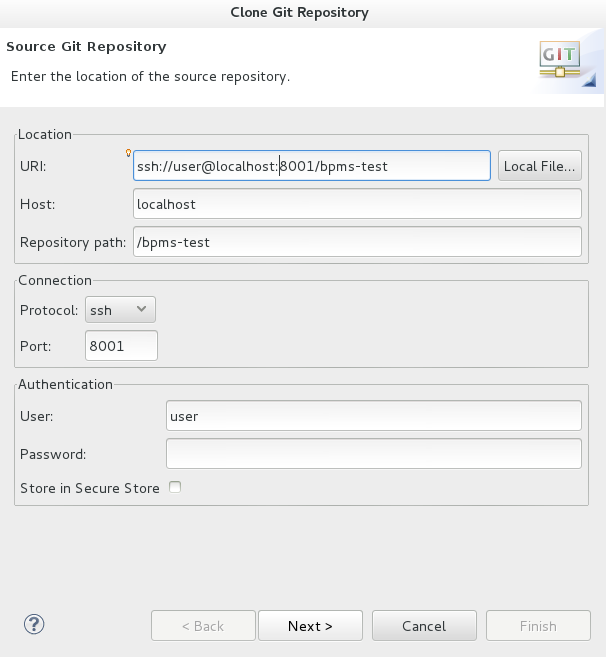
Figura 8.1. Detalhes do Repositório Git
- Selecione a ramificação que você deseja importar na janela seguinte e clique em Próximo.
- Para definir o armazenamento local deste projeto, insira (ou selecione) um diretório não vazio, aplique quaisquer alterações de configuração e clique em Próximo.
- Importe o projeto como um projeto geral na janela seguinte e clique em Próximo. Nomeie o projeto e clique em Concluir.
Procedimento 8.5. Importando um Repositório Local Git
- Inicie o Red Hat JBoss BRMS/Red Hat BPM Suite Server (conforme aplicável) selecionando o servidor através da guia servidor e clique no ícone iniciar.
- No JBoss Developer Studio, selecione Arquivo → Importar... e navegue até a pasta Git. Abra a pasta Git e selecione Projetos do Git e clique em Próximo.
- Selecione a fonte do repositório como Repositório local existente e clique em Próximo.
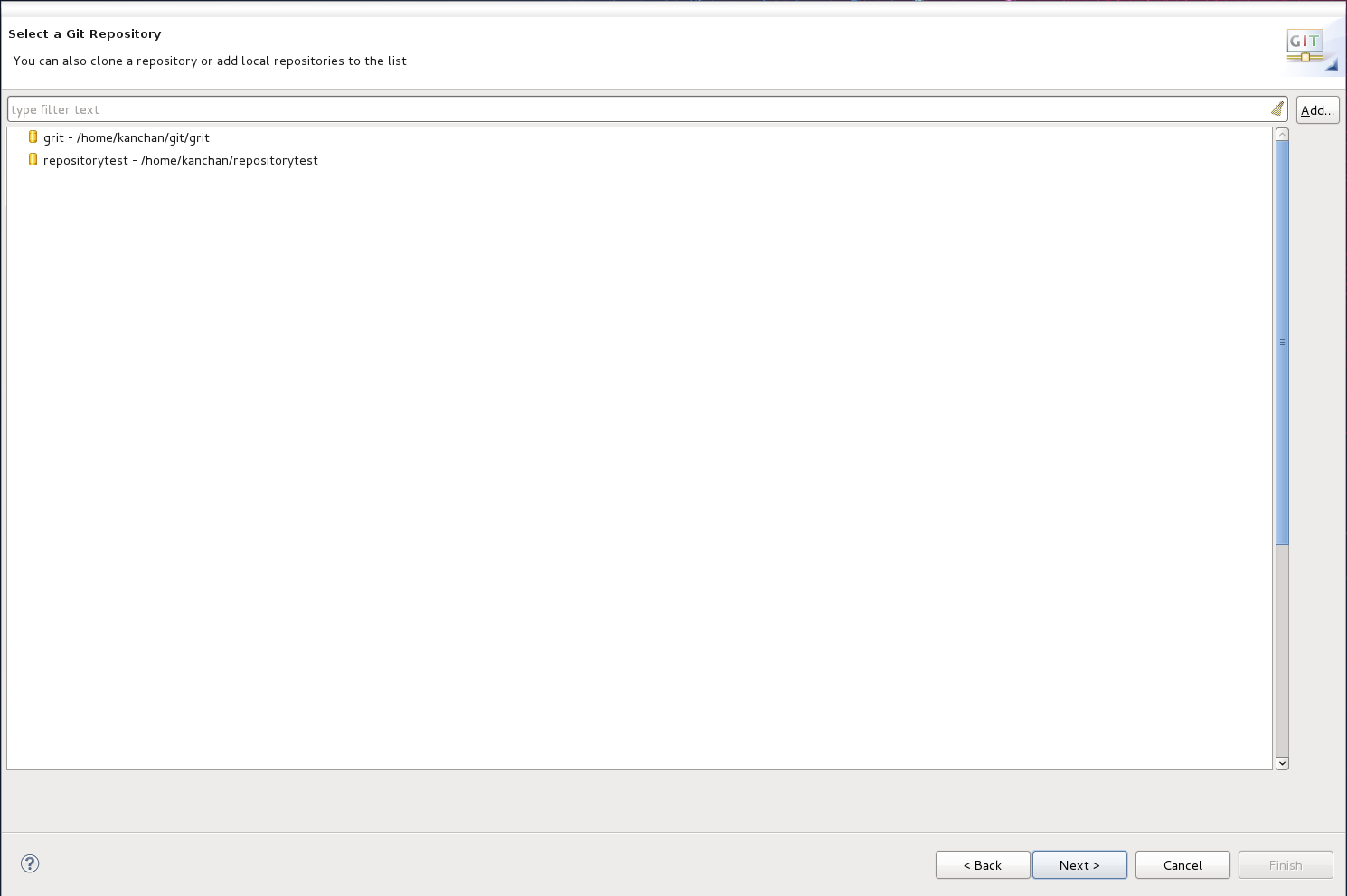
Figura 8.2. Detalhes do Repositório Git
- Selecione o repositório a ser configurado a partir da lista de repositórios disponíveis e clique em Próximo.
- Na caixa de diálogo que abrir, selecione o botão de opção Importar como projeto geral do Assistente para o grupo de importação de projetos e clique em Próximo. Nomeie o projeto e clique em Concluir.
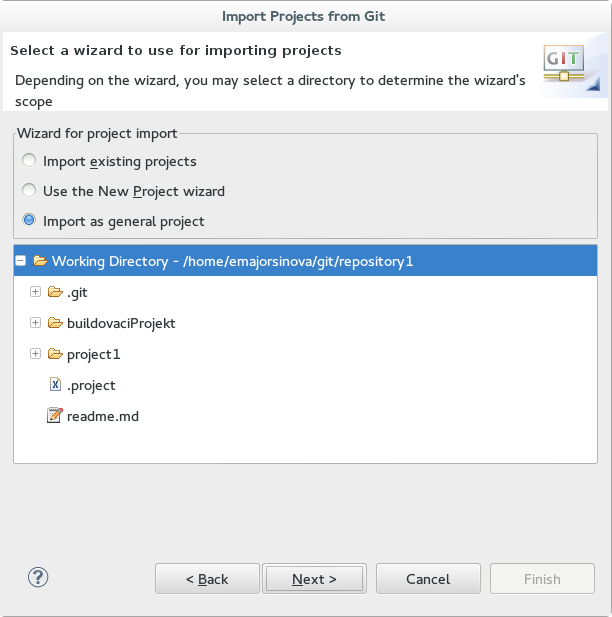
Figura 8.3. Assistente para a Importação de Projetos

